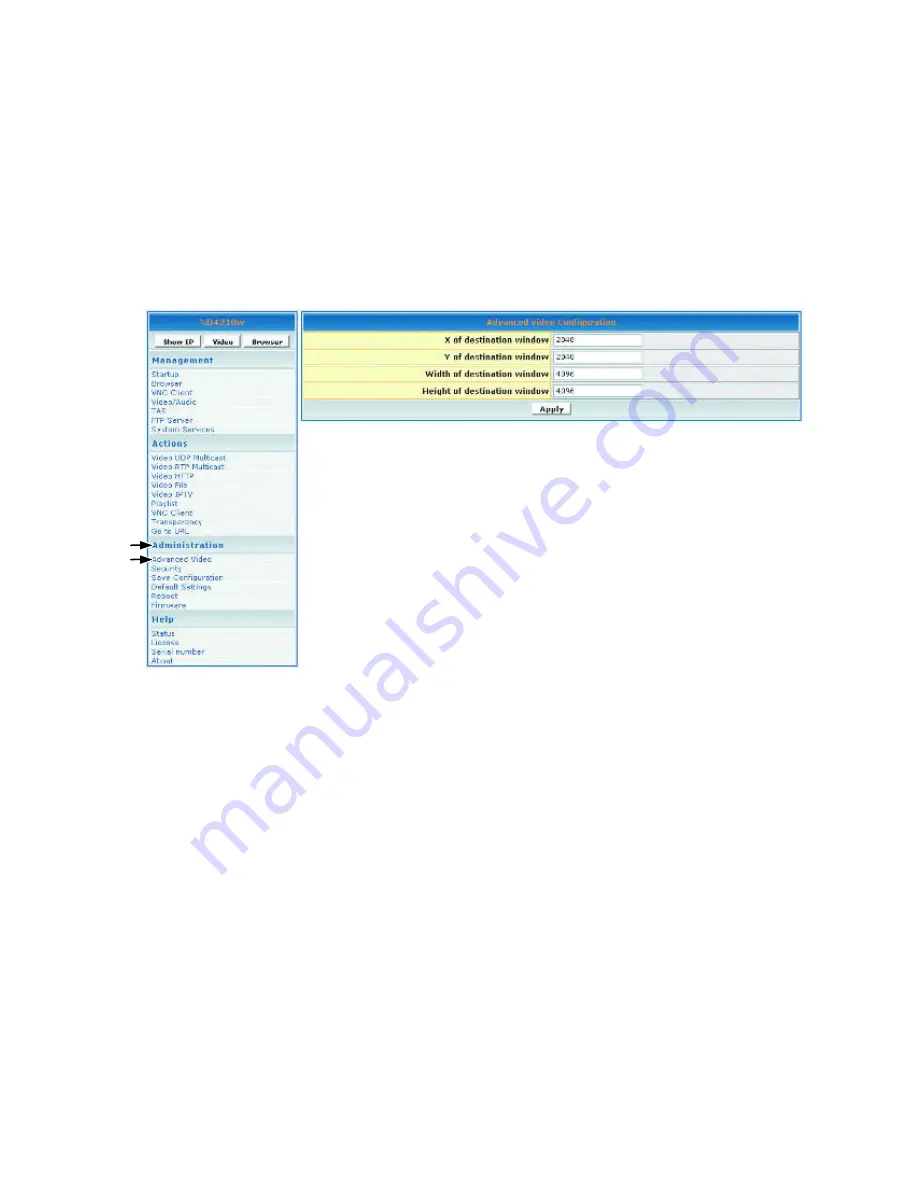
ADMINISTRATION
E
RWEITERTE
V
IDEOKONFIGURATION
Um die Größe und Lage des Videos auf dem Bildschirm anzupassen, klicken Sie auf
Administration
>
Advanced video [Erweitertes Video]
. Das untere Fenster öffnet sich.
1. Geben Sie in das Feld
X of destination window [X des Zielfensters]
den Mittelpunkt des
Fensters auf der X-Achse ein.
2. Geben Sie in das Feld
Y of destination window [Y des Zielfensters]
den Mittelpunkt des
Fensters auf der Y-Achse ein.
3. Geben Sie in das Feld
Width of destination window [Breite des Zielfensters]
die Breite
des Zielfensters ein.
4. Geben Sie in das Feld
Height of destination window [Höhe des Zielfensters]
die Höhe
des Zielfensters ein.
5. Wurden Änderungen in diesem Fenster vorgenommen, dann gehen Sie bitte
folgendermaßen vor:
•
Um die Änderungen wirksam zu machen, klicken Sie auf
Apply [Übernehmen]
.
•
Um die Änderungen zu speichern, klicken Sie auf das Menü
Administration
>, dann
auf
Save Configuration [Konfiguration speichern]
> und zum Schluss auf
Save
[Speichern]
.
28
ViewSonic ND4210w
Содержание ND4210w
Страница 1: ......
Страница 2: ......
Страница 4: ...ii ViewSonic ND4210w...
Страница 8: ...vi ViewSonic ND4210w...
Страница 14: ...FERNBEDIENUNG Netzschalter Ein Standby IP anzeigen 6 ViewSonic ND4210w...
Страница 46: ...ANHANG DIALOGFENSTER MANAGEMENT 38 ViewSonic ND4210w...
Страница 47: ...ACTIONS AKTIONEN ViewSonic ND4210w 39...
Страница 48: ...ADMINISTRATION 40 ViewSonic ND4210w...
Страница 49: ...ViewSonic ND4210w 41 HELP HILFE...
Страница 60: ......






























